Как узнать внутренний IP-адрес
Любое мобильное устройство, обладающее возможностью сетевого подключения, получает индивидуальный внутренний цифровой идентификатор. С его помощью легко создавать локальные сети для комфортного взаимодействия техники. Проверить IP-адрес может даже новичок. Главное, знать платформу, на базе которой работает девайс и тип сетевого подключения.
Как узнать айпи телефона Андроид при подключении к Wi-Fi
Чтобы определить внутренний IP-адрес телефона под управлением операционной системы Android, необходимо подключиться к беспроводной сети Wi-Fi , а затем перейти в меню общих настроек девайса. Алгоритм идентификации следующий:
- нужно войти в раздел «Настройки»;
- прокрутив экран вниз, отыскать и развернуть вкладку «О телефоне»;
- выбрать категорию «Общая информация».
- На открывшейся странице будет отражена полная информация об устройстве, включая и IP-адрес.
Алгоритм поиска адреса интернет протокола в смартфоне Android 8.1 будет несколько отличаться. Потребуется:
- Открыть приложение «Настройки».
- Перейти в категорию «Сети и Интернет».
- Выбрать раздел «Wi-Fi», чтобы появился список доступных подключений.
- В первой строке будет находиться активная сеть, по которой нужно кликнуть, чтобы получить доступ к странице с информацией о телефоне, в том числе и цифровым кодом интернет-протокола.
Как узнать айпи-адрес телефона Андроид при подключении к мобильному интернету
На телефонах под управлением ОС Андроид можно узнать IP-адрес, выданный при подключении к мобильному интернету (3G,4G). Для этого потребуется войти в меню настроек, перейти во вкладку «Сети и Интернет» и деактивировать подключение по Wi-Fi.

Телефон вынужден будет автоматически переключиться на шлюз мобильной сети. Когда соединение станет активным, понадобится:
- Вернуться в раздел «Настройки»;
- Перейти во вкладку «Система»;
- Прокрутив экран вниз, отыскать категорию «О телефоне».
- На открывшейся странице кликнуть по пункту «Общая информация».
-
На экране появятся сведения об используемом девайсе: IMEI-код, SIM-карта, состояние аккумуляторной батареи и другие параметры. Среди них будет указан и адрес интернет протокола, полученный при подключении к мобильной сети.
IP: 185.143.175.245
| Имя Вашего компьютера: | 185.143.175.245 |
|---|---|
| Операционная система: | Windows NT 4.0 |
| Браузер: | Firefox 51.0 |
| Страна: | RU |
| Провайдер: | Selectel SPb |
| Прокси: | не используется |
Способ узнать собственный IP адрес
У всех имеется индивидуальный IP адрес, он передается автоматически в сеть при включении компьютера, состоит из набора цифр и знаков, Такой адрес предоставляется провайдером для доступа к другим ресурсам и представляет собой набор чисел, состоящий из четырех цифровых блоков, разделенных точками. Он может выглядеть подобным образом: 136.154.3.232. IP адреса бывают двух видов:
1. Статические, не меняющиеся при подключении компьютера.
2. Динамические, выдаваемые провайдером из имеющихся в его распоряжении
свободных адресов при новом подключении компьютера.
В повседневной работе адрес не имеет никакого значения, однако иногда сведения о нем являются важными и необходимыми. На некоторых ресурсах стоят фильтры и без знания своего IP адреса доступ к ним получить невозможно. Получить удаленный доступ к своему компьютеру без адреса не представляется возможным. Собираетесь проверить доступность своего адреса для других пользователей, позаботьтесь узнать свой IP адрес. Постараемся разобраться, как получить необходимые сведения о своем IP адресе.
Использование доступных сервисов для определения собственного IP адреса
Сегодня множество бесплатных ресурсов позволяет получить сведения о собственном IP адресе. Кроме этого они дают возможность получать множество другой полезной и нужной информации — показать привязку вашего электронного адреса к географической карте местности, имеющейся в распоряжении «Яндекса» или «Гугла», какой браузер используется, а также разрешение и цветность экрана на вашем компьютере. Для получения необходимых сведений достаточно забить в поисковике, наиболее часто вами используемом, словосочетание «myip» или «whatismyip».
Определить «Ай Пи» адрес при помощи компьютера
Наиболее распространенным и быстрым будет метод узнавания IP адреса, если установлено программное обеспечение «Windows XP». Нажимаем «Пуск», в строке набираем «cmd» и жмем на «Enter», получаем интересующие нас данные. Для других программ производим те же действия, в появившемся командном окне черного цвета с белыми буквами вводим в нем «ipconfig /all» и жмем на «Enter». В появившейся информации находим строчку «Ipv4 address», искомый адрес найден.
При установленных на компьютере «Блютузе» или «Вай фай» адаптерах необходимо найти, откуда осуществляется подключение к сети, это и будет ваш адрес.
Допускается набрать «netstat –n», будет виден полный список имеющихся TCP соединений. Находите «LocalAddress», поиск завершён.
Еще более простой способ определения текущего IP адреса — кликнуть правой кнопкой мыши и найти пункт меню «Состояние». В образовавшемся окне поищите вкладку «Сведения», в ней находим параметр IP.
Узнать IP адрес при помощи «Mac OS X»
В «Dock» ищем иконку с названием «Системные настройки», выбираем в ней «Сеть». Следующим шагом будет выбор устройства, через которое произошло подключение. Теперь нажимаем на клавишу «Дополнительно». Первая открывшаяся вкладка носит название «TCP/IP». Мы искали именно ее, ищем «Ipv4» адрес, это и есть необходимый нам «АЙ-ПИ» адрес нашего компьютера.
Если компьютер подключен к локальной сети, все действия окажутся бесполезными, поскольку вы получите адрес расположения компьютера в ней, а не внешний адрес для выхода в сеть
Локальные адреса обычно начинаются 192.168, следует обращать на это внимание.
Данная статья показывает направление действий при необходимости узнать свой IP адрес, остается только надеяться, что она поможет множеству начинающих пользователей быть увереннее в своих силах и быстро находить необходимую информацию, не привлекая в помощь други. Ничего сложного, в этой работе нет, необходимо внимание и терпение
Что такое IP и откуда он берется
IP-адрес (Internet Protocol Address) – это уникальный адрес в определенной сети на базе стека протоколов TCP/IP. Он идентифицирует устройство: ваш домашний компьютер, смартфон или другой узел.
IP-адреса нужен, чтобы информация, отправленная вашему устройству, пришла именно ему, а не другому гаджету в сети. IP может быть статическими и динамическими.
Статический адрес выдается на какое-то более-менее длительное время (и за это провайдер обычно берет дополнительные деньги). Его можно прописать вручную в настройках или получить у провайдера (в зависимости от правил сети). Когда вы платите за статический IP, вы фактически покупаете гарантию того, что никто другой в сети этот адрес использовать не будет.
Динамические адреса маршрутизатор автоматически раздает из доступного ему диапазона. Вы можете получать новый динамический IP каждый раз, когда входите в сеть или перезагружаете маршрутизатор. Через определенное время сеть может сбросить ваш динамический IP и выдать новый адрес.
Сейчас используется два стандарта IP – IPv4 и более новый IPv6. Первый состоит из 4 байт (32 бит) – 4 чисел от 0 до 255 (для удобства их разделяют точками). К примеру, это 127.0.0.1 – localhost, адрес, по которому устройство может обратиться к себе самому.
До определенного момента это работало. Но однажды 4 байт перестало хватать, чтобы каждое подключаемое к интернету устройство имело уникальный адрес. Пришлось извращаться: вводить маски подсети и т.п.
В IPv6 каждый адрес состоит из 16 байт (128 бит). Записывают его в 16-ричном формате, разделяя двоеточиями каждые два байта. Пример: 2002:01А8:AВ10:0001:0000:0000:0000:00FB. Если в адресе несколько нулевых групп идут подряд, их пропускают, оставляя ::.
Обычно устройства подключаются к нескольким сетям – например, к интернету и к домашней локальной сети через маршрутизатор. Для каждой сети будет свой IP.
Мы в данном случае будем говорить о внешних IP – адресах в интернете. И предполагая, что анонимайзер, прокси, VPN и т.д. не используются.
Узнаем IP-адрес с компьютера
Если у вас в сети есть компьютер под управлением ОС Windows, узнать IP-адрес вашего роутера в сети не составит большого труда. Для этого достаточно воспользоваться одним из стандартных способов.
В командной строке Windows
Можно найти роутер в компьютере с помощью команды ipconfig. Для этого запускаем командную строку. Сделать это можно через меню «Пуск» – «Все программы» – «Стандартные» – «Командная строка». Или же нажмите сочетание клавиш Win+R, введите в окошке команд cmd и нажмите ОК.
В командной строке введите команду ipconfig/all. На экране появится много разной информации, а внизу вы увидите строку «Основной шлюз», где будет указан IP-адрес. Это и есть адрес вашего роутера.

В интерфейсе Windows
Можно обойтись без командной строки и посмотреть локальный IP-адрес своего роутера в интерфейсе Windows. Для этого заходим в Центр управления сетями и общим доступом.

После этого можно на выбор:
- Выбрать пунккт «Изменение параметров адаптера» и в открывшемся окне выбираем то подключение, которое вы используете для выхода в интернет.
- Или можно туда попасть, кликнув на “Ethernet” в основных сведениях о сети напротив нужной активной сети.

Это либо подключение по кабелю (Ethernet) либо беспроводное (Wi-Fi). Кликаем на него првой кнопкой мыши и выбираем пункт «Состояние». В появившемся окне жмём кнопку «Сведения». Откроется новое окно с параметрами сетевого подключения. Здесь нас интересует строка «Шлюз по умолчанию». Указанный в этой строке IP и будет адресом роутера.

На Linux
Если у вас на компьютере установлена ОС Linux, вы также можете узнать IP роутера с помощью командной строки. Для этого запустите терминал и выполните команду $ ip route show. Появится много текста с цифрами. Адрес роутера будет указан в первой строке.
С помощью утилит
Также узнать сетевой адрес роутера можно с помощью одной из специальных утилит, которых существует немало.
Воспользуйтесь, например, утилитой NetAdapter Repair All In One. Она предназначена для диагностики и устранения сетевых неполадок. Чтобы узнать IP роутера, не нужно ничего делать. Просто запустите программу и на главном экране найдите строку «Основной шлюз» (Default Gateway). Рядом будет указан IP-адрес роутера.

Как узнать мобильный IP телефона на Android
Если требуется узнать собственный IP-адрес телефона на Android, подключенного к мобильной сети 3G или 4G, полученный напрямую от оператора, в первую очередь нужно убедиться, что девайс не подключен к Wi-Fi. Убедившись в том, что телефон использует передачу данных по мобильной сети, необходимо зайти в “Настройки”, в раздел “Сведения о телефоне”, который находится в самом низу списка. Там нужно найти подраздел “Состояние” или “Общая информация”, где и будет пункт “IP-адрес”.

Аналогом данного способа узнать IP телефона на Android будет использование специальных интернет-сервисов типа Яндекс.Интернетометр, 2ip.ru или Hidemy.name, которые в автоматическом режиме определяют публичный IP-адрес устройства, видимый со стороны сети.
Способ 1: Локальный IP адрес
Частный айпи-адрес используется для идентификации устройств в одной сети. Он автоматически назначается маршрутизатором сразу после подключения к нему. Есть два варианта узнать локальный IP-адрес на телефоне с Android без использования стороннего программного обеспечения.
Вариант 1: Параметры Wi-Fi
-
Открываем «Настройки», тапаем «Подключения», переходим в раздел «Wi-Fi»,
жмем на сеть, к которой подключен аппарат, и в открывшемся окне узнаем нужную информацию.

На некоторых устройствах, особенно старых моделях, таким образом «айпишник» может не отобразиться. В этом случае долгим нажатием на имя сети вызываем контекстное меню и тапаем «Изменить конфигурацию сети».
Раскрываем «Дополнительные параметры».
в графе «Настройки IP» выбираем «Статический» или «Пользовательские»
и узнаем айпи-адрес.
Также здесь будет отображен адрес маршрутизатора, необходимый для получения доступа к его веб-интерфейсу.

После получения нужной информации нажимаем «Отмена», чтобы случайно не изменить настройки сети.

Вариант 2: Системные настройки
На экране настроек ищем раздел «Сведения о телефоне», «Об устройстве» или похожий, тапаем «Состояние» или «Общая информация»

и выясняем локальный IP-адрес.

Show and tell
It always helps to see an IP address example.
Let’s see yours. Here it is:
31.184.219.139
Don’t get too attached. It’s not permanent—you’ll find out why in a bit…
But for now, somehow you found your way to this website and page about the «IP address.» And unless you’re a «techie,» you may not have more than a passing idea what an IP address is or how it works. («It has to do with networking or something,» is the usual guess.)
Let’s clear up this concept for you, just to give you an idea why the misunderstood IP address is very important to our lives.
Don’t worry. We promise not to get too techie on you.
In the end, you’ll love your IP address.
The IP address is a fascinating product of modern computer technology designed to allow one connected computer (or «smart» device) to communicate with another device over the Internet.
IP addresses allow the location of literally billions of digital devices that are connected to the Internet to be pinpointed and differentiated from other devices.
Here’s the deal…
- Your house has a street address to get mail; your connected device has an Internet address to get and receive data on the Web.
- Your home as a street number; your laptop, smartphone or your lights, baby monitor, thermostat (anything device that connects to the Internet and works wirelessly) has an Internet number. (That’s what the Internet of Things is all about.)
So, what does an IP address tell you? It lets you know you are connected to the Internet.
It’s important because it follows rules of connectivity, so you don’t need to think about it.
Как узнать IP-адрес камеры
На заводе изготовителя всем без исключения камерам видеонаблюдения присваивается сетевой адрес по умолчанию. IP-адреса и данные для входа в меню настроек популярных марок IP-камер приведены ниже в таблице.
| Производитель | IP-адрес по умолчанию | Логин по умолчанию | Пароль по умолчанию |
| Aircam | 192.168.1.20 | ubnt | ubnt |
| Beward | 192.168.0.99 | admin | admin |
| Dahua | 192.168.1.108 | admin | admin |
| MATRIXtech | 192.168.1.120 | admin | 1111 |
| Microdigital | 10.20.30.40 | root | root |
| Novicam | 192.168.0.88 | admin | — |
| Polyvision | 192.168.1.10 | admin | — |
| Space Technology | 192.168.0.100 | admin | 12345 |
| Hikvision | 192.0.0.64 | admin | 12345 |
| IPEYE | 192.168.0.123 | admin | 123456 |
Также узнать IP-адрес камеры поможет специализированное программное обеспечение, которое поставляется в комплекте с устройством, а также сторонние утилиты, например, Angry IP Scanner (доступна для Windows, Linux и macOS).
Как изменить ip адрес на Андроид
Не исключены ситуации, когда нужен анонимный выход в интернет. Возможно ли сделать так, чтобы ваш IP-адрес оставался неизвестным? Да, такое возможно. Это легко можно сделать со специальным приложением Orbot, как с ним работать, мы подробнейшим образом написали в специальной статье. Поэтому вы можете отправиться по указанной ссылке и выяснить все интересующие вопросы по этой теме.
И ещё один способ, который представлен в видео формате. Речь здесь идёт о программе Hideman VPN:
Всем удачи, спасибо за внимание к представленному материалу. А мы как всегда на связи, пишите, задавайте вопросы, и будьте уверены, что вы всегда получите на них ответ в нашем разделе «База знаний»
Домены сайтов и ip адреса
Домен – это адрес созданного сайта или определенной зоны, где расположен сайт. Домены бывают четырех уровней. Зная имя домена, можно узнать его принадлежность к определенную уровню.
По структуре оно похоже на имя файла и в простом варианте состоит из двух частей – непосредственно индивидуальное имя и вторая часть, как в файле расширение. Вторая часть имен доменов делится на две группы.
Первая группа определяет домены по принадлежности целому классу организаций, например, .gov – правительственные сайты, .mil -– министерство обороны, .edu – образовательные организации, .com – коммерческие организации и так далее.

Вторая группа классифицируется по географическому признаку: .ru – это Россия , .uk — Объединенное Королевство (Великобритания), .by — Белоруссия, .au — Австралия и так далее. Полное имя конкретного домена складывается из имен тех доменов, в которые он входит.
Преобразованием имени домена в IP-адрес и обратно занимается служба DNS. Она включает систему серверов, построенную по иерархическому принципу. Каждый из этих серверов содержит одну или нескольких доменных зон.
Как найти человека по электронной почте
А вот что делать, если о пользователе известна лишь его электронная почта или идентификатор его аккаунта в социальной сети? Такие данные, как ФИО и фото на аватаре могут быть указаны ненастоящие, вследствие чего определить личность не представится возможным. В таком случае нужно искать следы, которые пользователь может оставить после себя. Например, некоторые люди берут часть от своего адреса эл. почты и используют ее в качестве имени на различных сайтах. Можно просто «порыскать» в поисковике – может быть пользователь оставил о себе еще какую-то информацию. Или воспользоваться таким сервисом, как poismail.com . Они используются для проверки имени пользователей — не зарегистрирован ли пользователь с таким ником где-нибудь еще. Ниже на картинке показан вид этого сервиса:

Страница входа на poismail.com
Ну и видео для тех, кому интересно, как узнать расположение человека по IP-адресу:
Linux
В современной системе Linux эта информация должна быть легко доступна из статуса или из области уведомлений. Найдите значок сети, щелкните по нему, а затем выберите «Информация о соединении». Вы увидите IP-адрес и другую информацию здесь — MAC-адрес указан как «Аппаратный адрес».
По крайней мере, так выглядит в NetworkManager, который сейчас используется в большинстве дистрибутивов Linux.

Если у вас есть только доступ к терминалу, выполните следующую команду. Игнорируйте интерфейс lo, который является локальным интерфейсом обратной связи. На скриншоте ниже «eth0» — это сетевое соединение, на которое нужно посмотреть.
Ifconfig

Процесс похож на других устройствах, от игровых приставок до приставок. Вы должны иметь возможность открыть экран «Настройки» и найти экран «Состояние», который отображает эту информацию, экран «Сеть», который может где-то отображать сведения о сетевом подключении, или список информации на экране «О программе». Если вы не можете найти эти данные, выполните поиск в Интернете для вашего конкретного устройства.
16.11.2019
Способ 2: Внешний IP адрес
Внешний IP нужен для идентификации устройства в интернете. Например, при посещении веб-страницы вместе с запросом посылается и публичный адрес, чтобы эта страница понимала, куда ей отправлять данные. Для его определения существуют специальные интернет-ресурсы и приложения.
Вариант 1: Интернет-сервис
Ресурс, который определит ваш внешний айпи-адрес, найти несложно. Достаточно открыть браузер на мобильном устройстве и в поисковике ввести фразу «Мой IP». В примере далее используем сервис 2ip.ru.
Перейти к онлайн-сервису 2IP
Вариант 2: Мобильное приложение
Если публичный адрес требуется часто, проще будет скачать специальное ПО из Google Play Маркета. Разберемся, как это работает на примере приложения «Узнать IP адрес».
- Запускаем прикладную программу и в верхней графе таблицы видим внешний «айпишник».

Если прокрутить страницу вниз, можно узнать локальный адрес и IP роутера.

Чтобы скопировать данные, тапаем соответствующий значок, а затем «Копировать в буфер обмена».
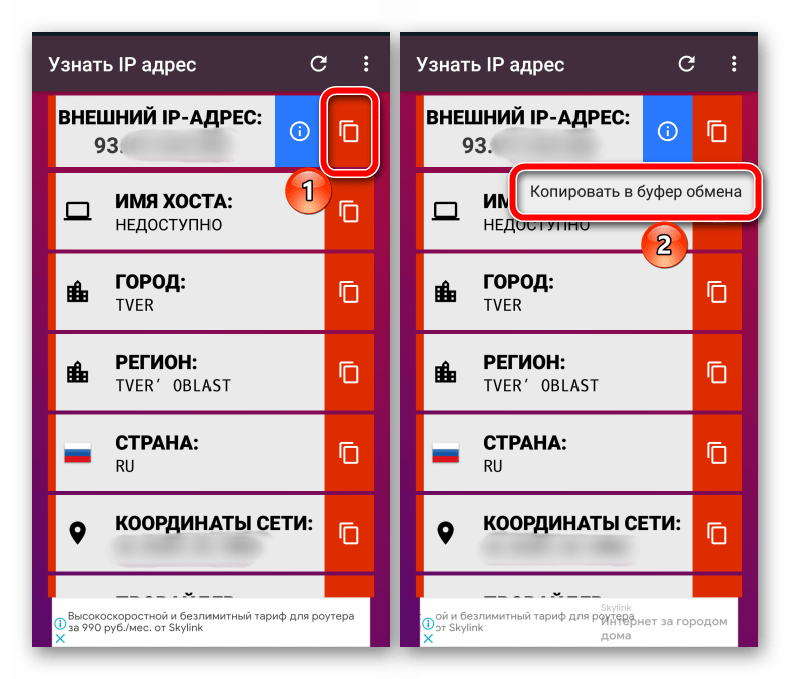
Даже если выйти из приложения, оно все равно будет работать в фоновом режиме. Теперь узнать адрес можно в области уведомлений, опустив строку состояния вниз.
Чтобы полностью выключить ПО, тапаем «Удалить».

Опишите, что у вас не получилось. Наши специалисты постараются ответить максимально быстро.
Маска подсети в IP-адресе
Как же ваше устройство определяет, какая часть IP-адреса является идентификатором сети, а какая часть – идентификатор хоста? Для этого они используют второе число, которое называется маской подсети.
В большинстве простых сетей (например, в домашних или офисных) вы увидите маску подсети в формате 255.255.255.0, где все четыре числа равны либо 255, либо 0. Позиция изменения с 255 на 0 указывает на разделение между сетью и идентификатором хоста.
Основные маски подсети, которые мы описываем здесь, известны как маски подсети по умолчанию. В более крупных сетях ситуация становится более сложной. Люди часто используют пользовательские маски подсети (где позиция разрыва между нулями и единицами сдвигается в октете) для создания нескольких подсетей в одной сети.
Как узнать свой IP в локальной сети (внутренний)
Внутренний IP – это номер, который назначен компьютеру в локальной сети. Такие адреса чаще всего настраиваются вручную администратором на роутере и служат для передачи данных только внутри одной физической сети.
Если вы рядовой пользователь, внутренний адрес вы получите автоматически при подключении патч корда (кабеля) в сетевую карту или при подключении к беспроводной сети от уже настроенного роутера.
После получения номера вам могут быть доступны следующие возможности (в зависимости от настроек):
- Интернет.
- Сетевой принтер и сканер.
- Папки общего доступа.
- Корпоративный мессенджер, планировщик или аналогичные программы.
- Подключение к удаленному рабочему столу других компьютеров.
- Доступ к видео наблюдению и похожие сетевые инструменты.
Способ 1: через параметры системы
Windows 10
1. Откройте меню Пуск. Нажмите на значок «шестеренки» для входа в настройки.
2. Выберите «Сеть и Интернет».
3. В пункте «Изменение сетевых параметров» перейдите в раздел «Настройка параметров адаптера».
4. Если вы подключены к сети кабелем, будет показан Ethernet, а если по Wi-Fi — будет указан другой адаптер. Щелкните по нему два раза.
Бывает, на компьютере установлены две и более сетевые карты. Тогда вы увидите несколько адаптеров. Узнать их адреса можно аналогичным способом.
5. Нажмите кнопку «Сведения».
6. В пункте «Адрес IPv4» будет показан ваш внутренний IP.
В сетях нового поколения может быть пункт IPv6.
Windows 7
1. Щелкните правой кнопкой мыши по значку или в правой нижней части экрана и выберите из списка «Центр управления сетями и общим доступом».
Или пройдите по пути: Пуск – Панель управления — Центр управления сетями и общим доступом — Изменение параметров адаптера.
2. Откроется окно, внутри которого нажмите на «Подключение по локальной сети».
3. Появится небольшое окошко, где нажмите на кнопку «Сведения…».
4. Далее откроется еще одно окошко с различной информацией, среди которой есть строчка «Адрес IPv4». Это и есть айпи компьютера в локальной сети.
Способ 2: через командную строку
1. Откройте Пуск. Прямо в меню напечатайте cmd и запустите программу.
Или в Пуске разверните меню «Служебные – Windows», нажмите на «Командная строка».
2. Напечатайте команду ipconfig и нажмите клавишу Enter.
3. Откроется информация, где в строке IPv4 и IPv6 будут показаны назначенные адреса.
Если в вашем компьютере два и более сетевых адаптера, тогда напечатайте команду ipconfig/all. В ней будет детальная информацию о каждом адресе.
Способ 3: через Диспетчер задач
1. Запустите Диспетчер задач: Пуск – «Служебные — Windows» – Диспетчер задач.
Также его можно вызвать через сочетание клавиш Ctrl + Alt + Delete.
2. Перейдите во вкладку «Производительность» и в ней нажмите на пункт «Ethernet». В нижнем правом углу будет показан айпи.
Способ 4: через «Сведения о системе»
1. Откройте «Пуск» и прямо в меню напечатайте команду msinfo32. Запустите приложение «Сведения о системе».
2. Раскройте ветку «Компоненты» нажав значок +. Далее ветку «Сеть» и выберите пункт «Адаптер». В строке «IP-адрес» будет показан внутренний IP адрес.
Способ 5: при помощи программы Speccy
Бесплатная программа Speccy показывает всю спецификацию компьютера. С ее помощью можно посмотреть и внутренний IP. Для этого в левом меню перейдите в раздел «Сеть». В пункте «IP-адрес» будет показан один или несколько айпи — в зависимости от количества адаптеров.
Также Speccy показывает и внешний адрес.
Как посмотреть IP от провайдера интернета
Зачастую интернет мы получаем от роутера, который маршрутизирует трафик и выдает внутренние IP в сеть. Если вам нужно узнать, какой адрес выдал провайдер, зайдите в веб интерфейсе роутера. Я покажу как это сделать на примере TP-Link.
1. Откройте браузер и напечатайте в адресной строке внутренний айпи роутера.
Его можно узнать в в пункте «Шлюз по умолчанию».
2. Напечатайте логин и пароль от роутера. Обычно он указан на задней панели устройства.
3. В пункте «Internet Info» будет показан IP адрес, который выдал провайдер.
Как узнать IP адрес телефона
Внутренний айпи можно узнать через настройки или при помощи приложения. Покажу на примере телефона Андроид.
В настройках телефона
1. Откройте «Настройки» в меню телефона.
2. В разделе «Система» перейдите в «О телефоне».
3. Нажмите на пункт «Общая информация».
В пункте «IP-адрес» будет показаны IP адрес V4 и V6 (если он настроен).
В настройках Wi-Fi подключения
1. Откройте «Настройки» в меню телефона. В разделе «Беспроводные сети» выберите «Wi-Fi».
2. Нажмите на значок «три точки» и выберите пункт «Дополнительные функции».
Внизу будет показана нужная информация.
Через приложение IP Tools для Андроид
В главном окне программы, в пункте «Внутренний IP», будет показан номер. Также приложение показывает внешний адрес в пункте «Хост».
Как узнать IP адреса устройств с телефона
В телефоне намного меньше возможностей для подключения к устройствам, но в некоторых случаях узнать IP устройства может быть полезно. Например, для подключения к сетевому веб ресурсу или внутреннему сайту.
После запуска программа автоматически просканирует сети и покажет результат поиска в главном окне.
Что такое IP-адрес
Как известно, передача данных в локальных сетях и интернете осуществляется посредством специальных протоколов. Чтобы поисковые системы могли без проблем находить и идентифицировать устройства, подключенные к компьютерной сети, каждому из них при подключении выдается IP-адрес. Аббревиатура расшифровывается как Internet Protocol Address и представляет собой уникальную цифровую комбинацию. Например, чтобы определить местоположение человека на карте, Яндекс или Google находит и использует тот идентификационный код, который был присвоен устройству при подключении к интернету.
IP-адрес бывает двух видов.
- Внутренний. Он присваивается оборудованию, подключенному к локальной сети. Поскольку он не привязан к диапазону, используемому в Интернет-пространстве, то никем не контролируется.
- Внешний. Он выдается провайдером для подключения к WEB-сети. Обычно при каждом подключении генерируется новая комбинация. Такой идентификатор называется динамическим. Но в силу каких-то обстоятельств иногда требуется наличие постоянного адреса. Его тоже выдает провайдер сети, но услуга является платной, ввиду ограниченного количества адресов интернет протокола.
В мире существуют, и успешно используются две версии IP-идентификаторов: IPv4 и IPv6. В первом случае это 32-разрядное число, во втором – уже 128-разрядное. Независимо от версии, цифровая комбинация имеет вид, доступный для чтения, например, 10.142.84. 265 или 2006:fe:8:0:164:5:3.
Определить IP-адрес смартфона под управлением любой операционной системы Windows, Android или iOS можно самостоятельно, поскольку для этого существует несколько способов.
Как узнать чужой IP без ведома пользователя
Когда вы заходите на сайт, он создает соединение с вашим IP. В журнале сервера сохраняются все IP, которые подключались к сайту, и время визитов.
Соответственно, чтобы узнать IP человека, можно запустить свой сайт, отправить жертве (и только жертве!) ссылку на него и надеяться, что пользователь на сайт зайдет. А затем посмотреть данные в истории через админку. Либо установить на сайт IP-логгер, который будет собирать статистику.
Но поднимать сервер – это как-то непросто и небыстро. Есть и более легкие способы.
Но можно просто посмотреть оригинал сообщения. В Gmail пункт так и называется “Посмотреть оригинал”, в “Яндексе” – “Свойства письма”. В других сервисах это может быть “Открыть полный заголовок”, “Посмотреть исходный код письма” и т.п.
Еще один сервис – https://speed-tester.info. Заполняете форму на этой странице, указываете сайт, который может быть интересен вашему собеседнику. Потом по сгенерированной ссылке отслеживаете статистику.
Правда, сайтов отслеживается мало: сам speed-tester.info, 64ip.com, likepic.net, top-cs.com, vk.com, news.tut.by, tut.by, charter97.org, kgk.gov.by, 8634city.ru, facebook.com, ok.ru, youtube.com.
Альтернатива – https://iplogger.ru/. Вставляете в форму на главной странице ссылку на сайт, ресурс добавляет к ней уникальное продолжение.
Отдаете ссылку другу, он открывает, вы видите в статистике его IP. Ограничений в плане выбора сайтов здесь нет. Подобных сервисов десятки.
Как узнать внутренний (локальный) IP-адрес
С внутренними IP-адресами всё немного сложнее: на каждой платформе их проверяют по-разному.
Как узнать IP-адрес в Windows
Найдите через поиск по системе утилиту «Командная строка». Кликните по её значку правой кнопкой мыши и запустите от имени администратора. В открывшемся окне введите команду и нажмите Enter. На экране появятся данные, среди которых должна быть строка IPv4. Рядом с ней вы увидите код формата 192.168.1.40 — это и есть внутренний IP-адрес компьютера.
Как узнать IP-адрес в macOS
Чтобы посмотреть IP-адрес в macOS, достаточно зайти в раздел «Системные настройки» → «Сеть» и выбрать на боковой панели текущее соединение. Внутренний IP-адрес Mac отображается под статусом подключения.
Как узнать IP-адрес в Android
Внутренний IP-адрес Android-устройства обычно доступен в разделе с настройками Wi-Fi. Интерфейс на разных аппаратах может сильно отличаться, но вы наверняка без особого труда найдёте нужное меню самостоятельно. Если нет — можете установить бесплатную программу IP Tools. Она отобразит внутренний и внешний IP-адреса сразу после запуска.
Цена: Бесплатно
Как узнать IP-адрес в iOS
На iPhone или iPad внутренний IP можно легко найти в разделе с параметрами Wi-Fi. Достаточно нажать на круглую иконку рядом с активным беспроводным соединением, и в следующем меню появится IP.